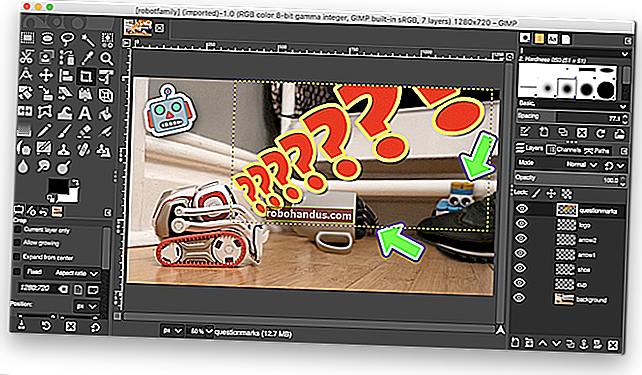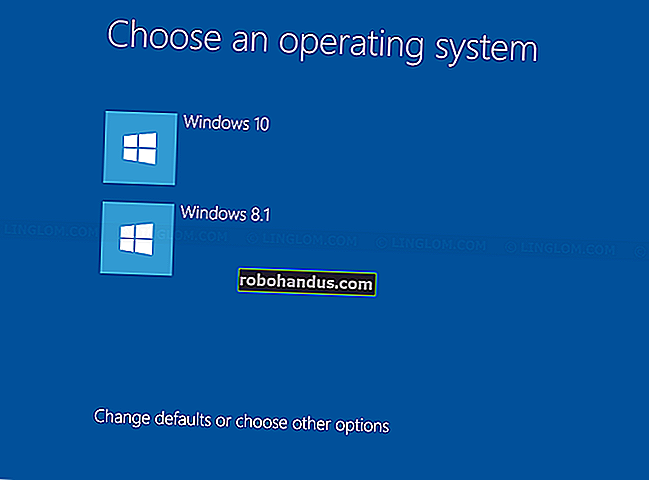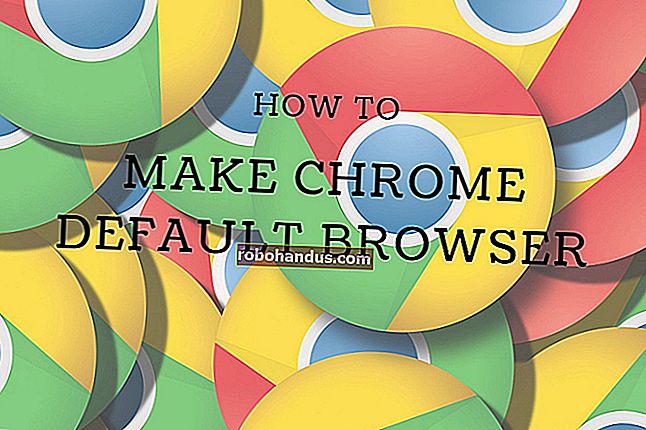コンピュータからLinuxデュアルブートシステムをアンインストールする方法

Linuxをデュアルブート構成の独自のパーティションにインストールした場合、通常、Linuxを削除する簡単なアンインストーラーはありません。代わりに、パーティションを削除して、Windowsブートローダーを自分で修復する必要があります。
関連:Ubuntuを試してコンピュータにインストールする5つの方法
Linuxをアンインストールする方法は、Linuxをインストールした方法によって異なります。Linuxを唯一のオペレーティングシステムとしてインストールした場合、Windowsシステムを元に戻すには、Linux上にWindowsを再インストールする必要があります。
LinuxとWubiをインストールした場合
関連:Linuxディストリビューションとは何ですか?また、それらは互いにどのように異なりますか?
UbuntuまたはLinuxMintとWubiのような同様のLinuxディストリビューションをインストールした場合、アンインストールは簡単です。Windowsを起動し、[コントロールパネル]> [プログラムと機能]に移動するだけです。
インストールされているプログラムのリストでUbuntuを見つけ、他のプログラムと同じようにアンインストールします。アンインストーラーは、Ubuntuファイルとブートローダーエントリをコンピューターから自動的に削除します。

Linuxを独自のパーティションにインストールした場合
Linuxをデュアルブート構成で独自のパーティションにインストールした場合、Linuxをアンインストールするには、コンピューターからLinuxパーティションを削除してから、Windowsパーティションを拡張して空きハードディスク容量を使用する必要があります。LinuxはWindowsブートローダーを「GRUB」と呼ばれる独自のブートローダーで上書きするため、Windowsブートローダーを自分で復元する必要もあります。パーティションを削除した後、GRUBブートローダーはコンピューターを正しく起動しません。

それをすべて行う方法を詳しく見てみましょう。
ステップ1:Linuxパーティションを削除する
関連:他のソフトウェアをダウンロードせずにWindowsでパーティションを管理する方法
まず、Linuxパーティションを削除する必要があります。Windowsを起動することから始めます。Windowsキーを押し、[スタート]メニューの検索ボックスに「diskmgmt.msc 」と入力し、Enterキーを押してディスクの管理アプリを起動します。

ディスクの管理アプリで、Linuxパーティションを見つけて右クリックし、削除します。Linuxパーティションは「ファイルシステム」列の下にラベルがないため識別できますが、Windowsパーティションは「NTFS」ファイルシステムによって識別されます。
ここでパーティションを削除するときは注意してください。重要なファイルが含まれているパーティションを誤って削除しないようにしてください。

次に、新しく使用可能な空き領域の近くにあるWindowsパーティションを見つけて右クリックし、[ボリュームの拡張]を選択します。パーティションを拡張して、使用可能なすべての空き領域を占有するようにします。ハードドライブの空き領域は、パーティションに割り当てるまで使用できません。
必要に応じて、現在のWindowsパーティションを拡張する代わりに、新しい個別のパーティションを作成することもできます。

ステップ2:Windowsブートローダーを修正する
Linuxはコンピューターから削除されましたが、そのブートローダーは存続します。LinuxブートローダーをWindowsブートローダーで上書きするには、Windowsインストーラーディスクを使用する必要があります。
Windowsインストーラーディスクがない場合は、Windows修復ディスクを作成して代わりに使用できます。指示に従って、Windows 8または10でシステム修復ディスクを作成するか、Windows7でシステム修復ディスクを作成します。
関連:Windows8または10でリカバリドライブまたはシステム修復ディスクを作成して使用する方法

関連:Windowsブートローダーの問題を修復する方法(コンピューターが起動しない場合)
Windowsインストーラーまたはリカバリディスクをコンピューターに挿入し、コンピューターを再起動して、そのディスクから起動します。回復環境からコマンドプロンプトにアクセスします。ここではWindows10について説明しますが、手順はWindows8でも機能します。Windows7を使用している場合は、Windows7ディスクを使用して回復コマンドプロンプトにアクセスするためのガイドを確認してください。
インストールディスクまたはリカバリディスクから起動した後、最初の言語画面をスキップして、メインインストール画面の[コンピュータを修復する]オプションをクリックします。

「オプションの選択」画面で、「トラブルシューティング」オプションをクリックします。

「詳細オプション」画面で、「コマンドプロンプト」オプションをクリックします。

コマンドプロンプトで、次のコマンドを入力し、Enterキーを押します。
bootrec.exe / fixmbr

これで、コンピューターを再起動できます。ハードドライブから起動し、Windowsを通常どおり起動します。Linuxの痕跡はすべて消去されます。